CR2 파일이란 무엇이며 어떻게 CR2 파일을 열 수 있나요?
디지털 카메라가 많은 사진가들에게 표준이 되고 있다는 것은 놀라운 일이 아닙니다. 하지만 촬영한 멋진 사진들이 어떻게 처리되는지 궁금한 적이 있나요? 사진들은 다양한 디지털 파일로 저장되는데, 가장 일반적인 유형은 CR2(Canon Raw Image) 파일입니다.
CR2는 디지털 카메라 센서의 모든 원시 이미지 데이터를 저장합니다. JPEG 파일보다 색 심도와 범위가 높은 최고 품질의 이미지 파일 형식입니다. 하지만 CR2 파일은 JPEG 파일만큼 열거나 편집하기가 쉽지 않아 많은 사용자가 어려움을 겪는 것도 사실입니다.
이것이 바로 저희가 여러분을 도와드리는 이유입니다! 이 기사에서는 CR2 파일이 무엇이며 어떻게 여는지에 대해 설명합니다. 따라서 모든 멋진 사진에 쉽게 액세스하고 편집할 수 있습니다.
1부. Canon CR2 파일에 대한 기본 지식
파일을 여는 방법에 대해 자세히 알아보기 전에 CR2 파일이 무엇이며 어떻게 작동하는지 살펴 보겠습니다.
1. CR2 파일이란?
CR2는 Canon Raw 2(2nd Edition)의 약자입니다. 최신 캐논 디지털 카메라, 특히 EOS 시리즈에서 생성되는 RAW 이미지 파일의 한 유형입니다. CR2 파일에는 색상 정보 및 기타 사진 외 요소를 포함하여 카메라 센서에서 획득한 모든 이미지 데이터가 포함됩니다.
디지털 사진에 가장 많이 사용되는 파일 형식 중 하나이며 원본 품질을 모두 유지하는 고해상도 이미지를 저장하는 데 자주 사용됩니다.
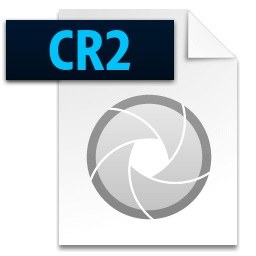 >
>
2.CR2의 장점은 무엇인가요?
CR2 파일은 JPEG와 같은 다른 이미지 형식에 비해 몇 가지 주요 이점이 있습니다.
- 첫째, JPEG 파일보다 더 높은 색 심도와 범위를 자랑합니다. 즉, CR2 파일을 사용하면 더 정확한 색상과 이미지 품질을 얻을 수 있습니다.
- 또한 눈에 띄는 품질 손실 없이 압축할 수 있습니다.
- 마지막으로 CR2 파일은 다른 RAW 포맷보다 훨씬 작기 때문에 저장과 공유가 더 쉽습니다.
그러나 CR2 파일은 유용하지만 열기와 편집이 어려울 수도 있습니다. 그래서 많은 사진작가들이 JPEG 파일을 선택하는 이유입니다.
3. CR2 VS CR3
2018년부터 Canon은 CR3 파일을 도입했습니다. 이 둘의 가장 큰 차이점은 CR3 파일에는 파일에 포함할 수 있는 GPS 좌표 및 카메라 설정과 같은 추가 메타데이터가 포함되어 있다는 것입니다.
이 외에도 CR3 파일은 이전 버전인 CR2 파일보다 크기가 작고 압축 옵션이 더 많습니다.
 >
>
2부. CR2 파일을 여는 방법?
대부분의 사람들은 JPEG 파일을 여는 방법을 알고 있지만 CR2 파일을 여는 데 어려움을 겪는 경우가 많습니다. 하지만 걱정하지 마세요! 저희가 도와드리겠습니다.
1. Windows에서 CR2 파일 열기
Windows를 사용하는 경우 Microsoft 사진 앱으로 CR2 파일을 열 수 있습니다. 파일 축소판을 두 번 클릭하여 열거나 마우스 오른쪽 버튼을 클릭한 다음 다음으로 열기 > 사진을 선택하면 됩니다. 아주 간단합니다!
2. Mac에서 CR2 열기
Mac 사용자의 경우, 기본 macOS 사진 앱으로 CR2 파일을 열 수 있습니다. 이렇게 하려면 Finder로 이동하여 열려는 사진을 찾습니다. 두 번 클릭하거나 마우스 오른쪽 버튼을 클릭한 다음 연결 프로그램 > 미리 보기를 선택합니다. 그러면 끝입니다!
파트 3. 파일을 CR2에서 JPG로 변경하려면 어떻게 하나요?
사진가들이 직면하는 가장 큰 어려움 중 하나는 CR2 파일을 보다 일반적인 JPEG 형식으로 변환하는 것입니다. CR2 파일은 JPEG만큼 쉽게 액세스할 수 없고 편집하려면 특별한 소프트웨어가 필요하기 때문입니다.
이 때문에 많은 사진작가들이 더 쉽게 열고 편집할 수 있는 JPEG 형식을 선택합니다. CR2 파일을 JPEG로 변환하려는 경우 도움이 될 수 있는 몇 가지 도구가 있습니다.
그러나 최고급 품질에 관해서는 HitPaw Video Converter가 최고의 CR2 to JPG 변환기입니다. '이미지 변환기' 기능이 있어 CR2를 포함한 모든 이미지 형식을 JPEG, JPG, PNG, WEBP, TIFF 등으로 변환할 수 있습니다.
HitPaw Video Converter의 뛰어난 이미지 변환기 기능
HitPaw Video Converter가 제공하는 놀라운 기능 중 몇 가지를 소개합니다:
- 사진, 동영상, 오디오 및 DVD를 위한 원스톱 미디어 솔루션
- 모든 이미지 형식을 지원합니다: DNG, PNG, JPG, HEIC, TIFF 등
- 품질 손실 없이 RAW 이미지와 iPhone 사진을 변환합니다.
- 빠른 속도로 사진을 일괄 변환합니다.
- 사진 크기를 최대 80%까지 압축하지만 품질 손실은 적습니다.
- 스마트하게 사진 편집: 회전, 자르기, 미러링, 효과 추가
- 애플 뮤직, 오디오북, 스포티파이 음악을 MP3로 무손실 변환
- 10만 개 이상의 동영상 웹사이트 및 Insta 프로필에서 동영상 다운로드
- AI 기술로 모든 노래에서 보컬을 제거합니다.
시장을 선도하는 모든 기능과 기능을 갖춘 HitPaw Video Converter가 많은 사진작가에게 사랑받는 도구인 이유는 당연합니다.
따라서 CR2 파일을 JPEG 형식으로 변환하는 전문적이고 안정적이며 안전한 방법을 찾고 있다면, HitPaw Video Converter가 최고의 솔루션입니다. 지금 HitPaw Video Converter를 다운로드하고 손쉽게 CR2를 JPG로 변환하세요.
HitPaw Video Converter를 사용하여 CR2를 JPG로 변환하는 방법?
HitPaw Video Converter는 매우 사용자 친화적이고 사용하기 쉽습니다. HitPaw 동영상 변환기를 사용하여 CR2 파일을 JPG로 변환하는 방법은 다음과 같습니다:
-
1.이 이미지 변환기를 Windows 및 Mac 시스템에 다운로드하여 설치하세요.
-
2.도구 상자 섹션으로 이동하여 "이미지 변환기" 기능을 선택합니다.
 >
>
-
3.프로그램에 CR2 파일을 추가합니다.
 >
>
-
4.출력 형식 목록에서 JPG 형식을 선택합니다.
 >
>
-
5.모두 변환 버튼을 클릭하여 CR2를 JPG로 즉시 변환을 시작합니다.

이것이 다입니다! 이제 JPEG 형식의 CR2 파일에 쉽게 액세스하고 공유할 수 있습니다.
요약
CR2 파일은 고해상도 이미지를 캡처하는 데는 좋지만 열고 편집하기가 까다로울 수 있습니다. 그래서 많은 사진가들이 더 일반적인 JPEG 형식을 선호합니다.
HitPaw Video Converter를 최고의 CR2 to JPG 변환기로 추천합니다. CR2를 포함한 모든 이미지 형식을 JPEG로 변환하는 데 도움이 되는 '이미지 변환기' 기능이 있습니다.
HitPaw Video Converter를 사용하면 CR2 파일을 무손실로 빠르게 JPEG로 변환할 수 있습니다. 지금 HitPaw Video Converter를 다운로드하고 손쉽게 CR2를 JPG로 변환하세요.





 >
>
 >
>
 >
>


 HitPaw VikPea
HitPaw VikPea HitPaw FotorPea
HitPaw FotorPea
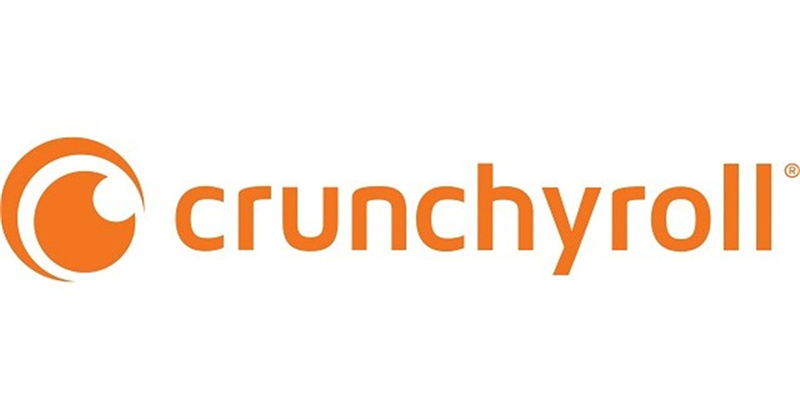


기사 공유하기:
제품 등급 선택:
김희준
편집장
새로운 것들과 최신 지식을 발견할 때마다 항상 감명받습니다. 인생은 무한하지만, 나는 한계를 모릅니다.
모든 기사 보기댓글 남기기
HitPaw 기사에 대한 리뷰 작성하기